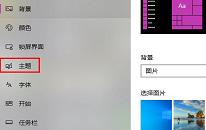win10系统打印机脱机怎么办
来源:www.laobaicai.net 发布时间:2023-03-25 13:15
最近有位win10系统用户在电脑中使用打印机的过程当中,却发现打印机处于脱机的状态,用户不知道怎么解决,为此非常苦恼,那么win10系统打印机脱机怎么办呢?今天老白菜u盘装系统为大家分享win10系统打印机脱机的解决方法。
Win10打印机脱机的解决方法:
1、右击打印机选择删除设备。如图所示:
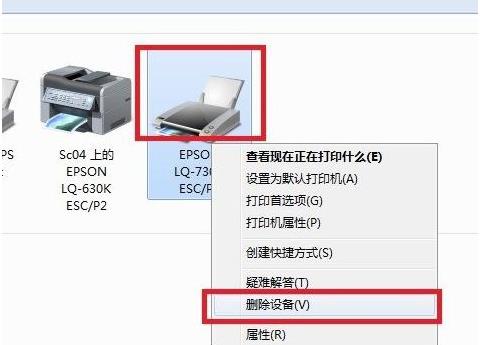
2、点击添加打印机。如图所示:
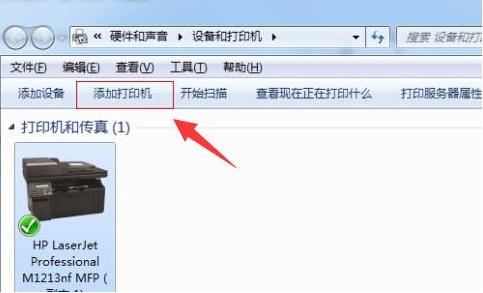
3、然后点击添加本地打印机。如图所示:
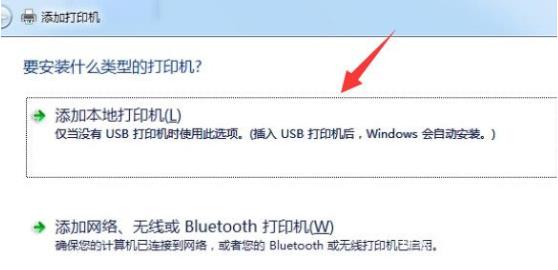
4、选择使用现有的端口:LPT1:(打印机端口)。如图所示:

5、根据打印机厂商然后选择打印机型号。如图所示:

6、接着就安装成功。如图所示:

关于win10系统打印机脱机的解决方法就为用户们详细分享到这里了,如果用户们使用电脑的时候碰到了同样的问题,可以参考以上方法步骤进行操作哦,希望本篇教程对大家有所帮助,更多精彩教程请关注老白菜官方网站。
下一篇:笔记本装什么系统比较好
推荐阅读
"win10系统设置主题操作教程分享"
- win10系统更新失败怎么办 2023-03-24
- 电脑插入耳机没声音解决方法介绍 2023-03-22
- win10系统字体显示模糊如何解决 2023-03-21
- 电脑查看硬盘操作方法介绍 2023-03-20
win10系统如何查看版本号
- win10系统不兼容英雄联盟如何解决 2023-03-18
- win10系统关闭消息通知操作教程分享 2023-03-17
- win10系统键盘反应速度慢解决教程分享 2023-03-15
- win10系统设置开机启动项操作教程分享 2023-03-14
老白菜下载
更多-
 老白菜怎样一键制作u盘启动盘
老白菜怎样一键制作u盘启动盘软件大小:358 MB
-
 老白菜超级u盘启动制作工具UEFI版7.3下载
老白菜超级u盘启动制作工具UEFI版7.3下载软件大小:490 MB
-
 老白菜一键u盘装ghost XP系统详细图文教程
老白菜一键u盘装ghost XP系统详细图文教程软件大小:358 MB
-
 老白菜装机工具在线安装工具下载
老白菜装机工具在线安装工具下载软件大小:3.03 MB